- Mag 250 прошивка под всех операторов. Инструкция по прошивке приставок MAG (250/245)
- MAG 245/250 с прошивкой Ростелеком
- Выполнение перезагрузки
- Если показывает мультик
- Ошибка «Сервер не найден»
- Ошибка «IP-адрес не найден»
- Неверный логин и пароль
- Приставка не реагирует на пульт
- Основные разъемы телевизионной приставки
- Общее описание
- Инструкция по подключению MAG 250
- Версия прошивки ниже чем 2248
- Основные параметры настройки
- Подготовка
- Mediaoperator Middleware
- MOOVI SMART
- Для приставки с заводской прошивкой
- MAG 200/250 настройка Wi-Fi
Mag 250 прошивка под всех операторов. Инструкция по прошивке приставок MAG (250/245)
Мультимедийные устройства MAG 245 и 250 предназначены для воспроизведения цифрового телевидения Ростелеком. Данные модели имеют встроенные модули Wi-Fi и несколько USB разъемов, что дает возможность подключить внешние носители и другое оборудование. В данной статье вы найдете информацию о приставке, ее индикаторах и портах, а также узнаете как подключить, установить и настроить параметры данного устройства.
MAG 245/250 с прошивкой Ростелеком
Как уже говорилось, с помощью приставки MAG 245/250 пользователь получает возможность смотреть цифровое телевидение от Ростелеком. Управление всеми функциями устройства осуществляется через меню экрана при помощи пульта дистанционного управления. Благодаря прошивки плеер можно подстроить под любого провайдера. Прежде, чем начать использовать приставки, необходимо выполнить установку и подключение представленных устройств. Как это сделать, читайте далее. Приставка, предоставляемая Ростелекомом, не требует скурпулезной настройки, так как все основные конфигурации для работы IPTV уже установлены провайдером. Пользователю нужно будет лишь подсоединить необходимые кабели и выполнить установку приставки.








Выполнение перезагрузки
Если устройство было включено, но продолжает долгое время загружаться, может потребоваться перезагрузка. Для этого на пульте следует отыскать кнопку POWER и удерживать ее в течение 10-15 секунд. Направлять пульт следует не на телевизор, а на приставку.
Если показывает мультик
Абоненты сталкиваются с проблемой, когда начинают включать устройство. После загрузки на экране отображается таблица, а затем мультик. Чтобы проблему устранить, требуется устанавливать прибор к порту LAN, который специально подстроен под него.
Ошибка «Сервер не найден»
Перезагружать оборудование при таком сбое не нужно. Проблема связана с поломкой сетевого устройства. Устранить неполадку самостоятельно не получится. Придется совершить звонок в техническую поддержку.
Ошибка «IP-адрес не найден»
Если клиент увидел на кране такое оповещение, то проблема заключается в отсутствии сети, следует разобраться в проблеме. Иногда подключения нет по вине провайдера, если на линии ведутся технические работы. Уточнить информацию можно по горячей линии. Но чаще всего ошибка возникает при неправильной настройке роутера.
В случае, когда ранее приставка работала нормально, настройки не могут стать причиной проблемы. Следует переткнуть штекеры снова и проверить их контакт. Возможно, было повреждение кабеля, эта проблема также устраняется специалистом.
Неверный логин и пароль
Если такая ошибка высветилась при первичной настройке, следует проверить данные и ввести их заново. Возможно параметры активации были введены неверно. Когда проблема появилась после смены оборудования, требуется помощь специалиста. Возможно, время привязки логина и пароля еще не прошло, у оператора можно узнать, сколько это займет.
Приставка не реагирует на пульт
Если абонент не может переключать каналы, проблема заключается в пульте. Часто бывает так, что код телевизора и приставки совпадают, из-за чего возникает конфликт. Решить проблему можно, позвонив консультанту на горячую линию.

Основные разъемы телевизионной приставки
Передняя панель приставки оснащена индикатором состояния оборудования, одним USB портом для подключения устройств и инфракрасным приемником сигнала для пульта ДУ.
Задняя панель приставки имеет больше функций, чем передняя. На ней расположены разъемы для:
- питания (12В);
- композитного аудио/видео (3.5 мм);
- цифрового аудио/видео (HDMI);
- интернета (Ethernet 10/100).
Общее описание
MAG250 – базовая модель серии MAG, предназначенная для легкого запуска проекта в IP-сетях. Приставка разработана для интернет-провайдеров, OTT-операторов и контент агрегаторов, которые предоставляют сервисы на базе IPTV, OTT и VoD. MAG250 содержит набор востребованных операторами функций, таких как воспроизведение цифровых ТВ-каналов в высоком качестве, поддержка потокового видео и видео по запросу. ТЕХНИЧЕСКИЕ ХАРАКТЕРИСТИКИ Процессор:STi7105; Оперативная память:256 Мб; Флэш-память:256 Mb; Оптический аудио-выход S/PDIF, HDMI 1.3-выход, Композитный + стереофонический A/V выход, Ethernet 100 Мбит/с, USB 2.0 (поддержка внешних WiFi-адаптеров) Операционная система:Linux 2.6.23
Инструкция по подключению MAG 250
Комплектация устройства MAG 245/250 включает в себя: приставку, блок питания, аудио/видео кабель RCA 3,5, пульт, две батарейки и инструкцию.
Так как Ростелеком уже позаботился о настройке основных параметров приставок MAG 245 и 250, вам необходимо лишь подключить все необходимые кабели. Для этого выполните следующее:
- подсоедините блок питания и Ethernet-провод к соответствующим портам на задней панели приставки;
- теперь необходимо выбрать способ подключения к телевизору: HDMI или RCA 3,5.
Оптимальным выбором станет HDMI-подключение, так как оно передает высококачественное изображение в1080р, а также обеспечивает четкое звучание. Подключение через кабель RCA 3,5 во многом уступает HDMI в качестве изображения и звука, поэтому оно актуально только при отсутствии шнура HDMI или нужного разъема на оборудовании. При выборе HDMI необходимо заранее приобрести кабель для подключения. В случае выбора RCA 3,5 в комплекте уже имеется необходимый кабель.
Для правильной и продолжительной работы приставки следует соблюдать некоторые рекомендации по установке и эксплуатации устройства. Оборудование не стоит устанавливать на скользкой поверхности, в местах, где возможна вибрация или опасность падения. После извлечения устройства из коробки не трясите его, так как это может пагубно отразиться на работе внутренних элементов. Устройство не должно устанавливаться на мягкой поверхности ( на ковре или диване), это препятствует вентелированию оборудования и может привести к его перегреву. Также, не следует размещать приставку вблизи нагревательных элементов. Плеер должен располагаться горизонтально на плоской устойчивой поверхности.






Версия прошивки ниже чем 2248
На самом деле ничего страшного в этом нет, кроме того, что вам придётся выполнять вышеизложенную инструкцию два раза: первый раз вы обновите устройство до 2248, а второй раз — до более актуальной. Вам достаточно скачать дополнительные файлы от прошивки 2248. Это будут Bootstrap_250_2248 по ссылке (https://www.lanta-net.ru/files/Bootstrap_250_2248 и imageupdate_250_2248) по ссылке (https://www.lanta-net.ru/files/imageupdate_250_2248). А сам процесс такой же, ещё раз повторяем, как описано выше. Поэтому, друзья, внимательно изучаем материал во избежание неприятностей.
Основные параметры настройки
После подключения всех необходимых кабелей и установки приставки в оптимальном месте можнет включить устройство. Первое включение, как правило, довольно продолжительное и может занять до 10-15 минут. Это связано с обновлением прошивки программного обеспечения. Ростелеком достаточно часто выпускает обновления системы после ее доработки. Установка этих обновлений при первом запуске устройства потребует времени. Обновления повышают качество работы приставки и ее функциональность.
Приставка станет доступна для использования, как только завершится автоматическая перепрошивка от Ростелеком. На экране телевизора сразу же начнется воспроизведение одного из списка каналов Ростелеком. Переключение каналов осуществляется, как обычно, с помощью пульта ДУ. Помимо кабельного подключения в устройстве предусмотрен встроенный модуль Wi-Fi для беспроводного подключения к интернету и IPTV. Настройка Wi-Fi осуществляется через меню параметров. Для подключения выберите вашу точку доступа и введите пароль.
Несмотря на то, что основной функцией приставки является проигрывание цифрового ТВ, устройство обладает и другими полезными возможностями. Здесь есть функции записи трансляций и отсрочки просмотра передач (до 48 часов ожидания). Кроме того, благодаря прошивке от Ростелеком система предлагает большой выбор официальных кинофильмов, которые можно приобпрямо или взять в аренду. Немаловажной функцией является доступ к информационным услугам, таким как прогноз погоды, курс валют, Яндекс карты. Еще одной интересной функцией является доступ к социальным сетям, которая позволяет просматривать фотографии, ставить «лайки», делиться фильмами прямо на большом экране телевизора.
Приставка имеет два разъема USB, что дает возможность подключать переносные носители для воспоизведения фильмов или других мультимедийных файлов. В заключении подведем итог: устройство MAG 245/250 станет полезным приобретением с большим набором функций, которое подарит вам возможность с удовольствием использовать ваш телевизор в качестве мультимедийного устройства.
Если у вас еще остались вопросы, то советуем посмотреть следующее видео.







Подготовка
Если на телевизоре ухудшилось изображение или закрались сомнения, что работает цифровое ТВ не так, как должно, стоит задуматься об обновлении ПО.
К этому процессу необходимо подготовиться. Для этого потребуется скачать необходимые файлы иметь компьютер или ноутбук.
Прошивка ТВ приставки от компании Ростелеком происходит с использованием компьютера имеющего свободный вход Ethernet.
К нему будет подключена приставка. Кроме того, понадобиться сетевой кабель, который свяжет приставку и компьютер.
Из софта понадобятся программы mcast.exe и dualserver (или его аналог). С сайта компании необходимо скачать файлы последней версии прошивки. Они будут называться «bootstrap» и «imageupdate».
Не рекомендуется прошивать устройство сторонними средствами, если не было установлено хотя бы одного официального обновления.
Для устройств компании Cadena потребуется USB-накопитель емкостью до 8Гб отформатированный в системе FAT32. На нее будет записана прошивка, скачанная с сайта.
Mediaoperator Middleware
Специальной прошивки не требуется, приставки работают с заводской прошивкой, начиная с 12-й версии. В настройках приставки надо задать:
- настройки-серверы-Общие-NTP сервер:адрес вашего сетевого NTP сервера
- наспройки-серверы-Порталы-portal 1 url:https://172.31.242.140:8004
- настройки-расширенные настройки-Часовой пояс:Europe/Moscow
- настройки-расширенные настройки-Размер буфера(мс):500-1000
Примечание: приведены настройки для версии прошивки 0.2.18-r12-250, в других прошивках название пунктов меню может отличаться.
MOOVI SMART
Для приставки с заводской прошивкой
Для работы с MOOVI SMART в настройках приставки надо задать:
- настройки-серверы-Общие-NTP сервер:адрес вашего сетевого NTP сервера
- настройки-серверы-Порталы-portal 1 url:https://base.portal.moovi-iptv.ru
- настройки-расширенные настройки-Часовой пояс:Europe/Moscow
- настройки-расширенные настройки-Размер буфера(мс):500-1000
Примечание: для корректной работы HD каналов в режиме HLS необходимма прошивка не ниже 0.2.18-r17
MAG 200/250 настройка Wi-Fi
Сегодня мы будем настраивать вафлю, или другими словами wi-fi, на приставке iptv stb mag 200/250. Приставки на данный момент поддерживают следующие USB wifi адаптеры:
- ASUS USBN13 (Чипсет Chipset Ralink 3070)
- DLink DWA125 (Чипсет Chipset Ralink 3070)
- Edimax EW7711UAN (Чипсет Chipset Ralink 3070)
обновленный список всегда можно посмотреть тут:
http://wiki.iptv.infomir.com.ua/doku.php/faq:wi-fi
не густо, но уж лучше что-то чем ничего, и думаю вы тоже обратили внимание что все адаптеры на чипсете Ralink 3070, следовательно любой другой с такимже чипсетом должен работать, по идее, но мне не довелось использовать другие.
Чтож, в руки мне дали DLink DWA125 и попросили настроить wi-fi на приставочке, дело-то проще пареной репы, но как оказалось не так-то все и просто.
А теперь внимание. Причина траты времени на настройку:
Перед тем как включать адаптер в приставку, настройте свое wi-fi соединение, т.к. добиться работы вафли с предварительно подключенным адаптером мне не удалось!
Начнем с настройки:
Опять же повторюсь, включать адаптер пока что не нужно.
Бутаем приставку, и в момент загрузки, когда просит нажать SETUP для загрузки внутреннего портала, жмакаем на пульте в эту кнопку!) После опять два раза SETUP и попадаем в главное меню настройки: 
Выбираем в меню беспроводная сеть.
Выставляем значения вашего SSID, Режим шифрования, и ключ, и сохраняем настройки: 
Теперь можно подключить адаптер, и спустя 10-15 секунд (у меня и 5ти не прошло) в состоянии сети, можно наблюдать примерно следующее: 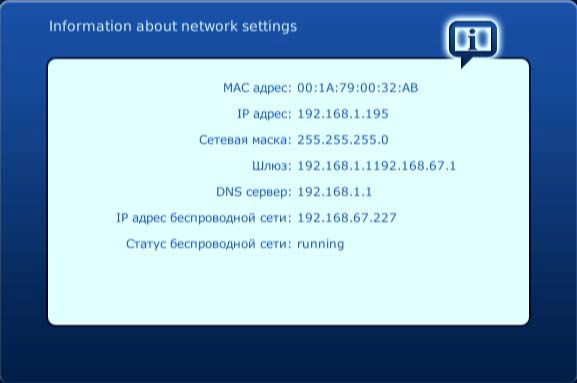
Источник wiki.iptv.infomir.com.ua
Поделиться ссылкой на статью












